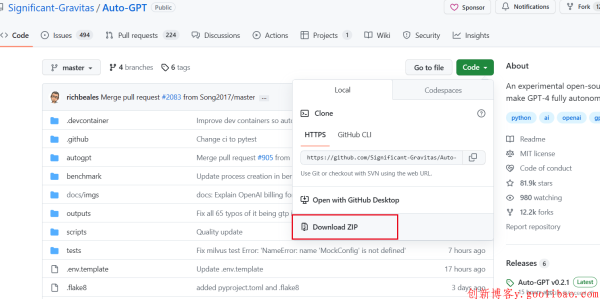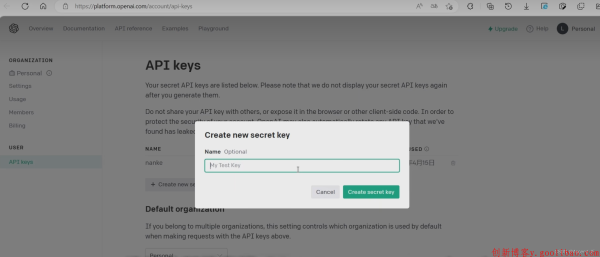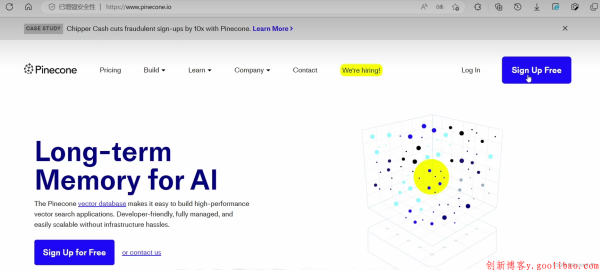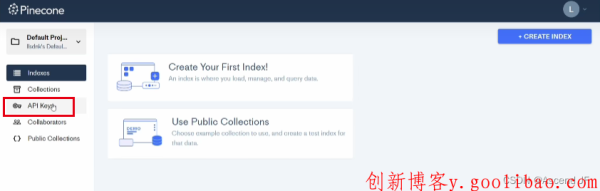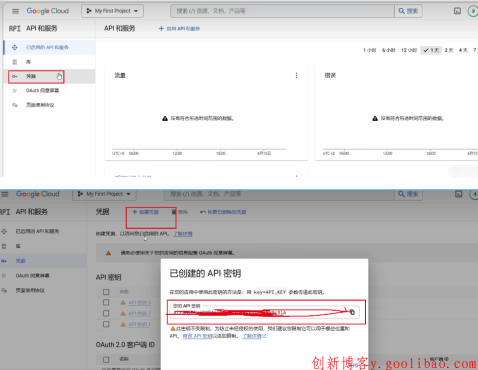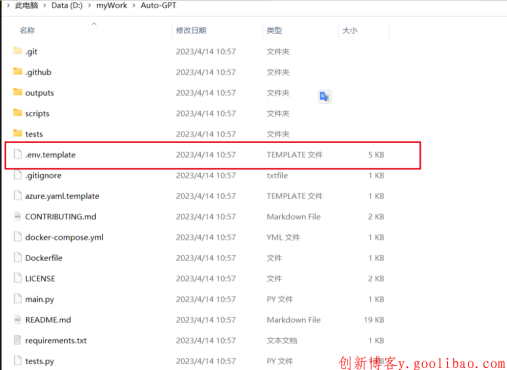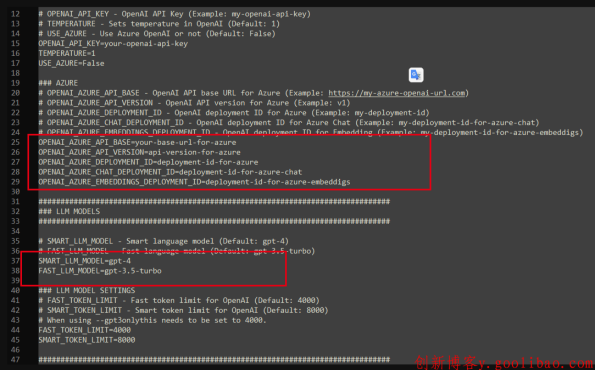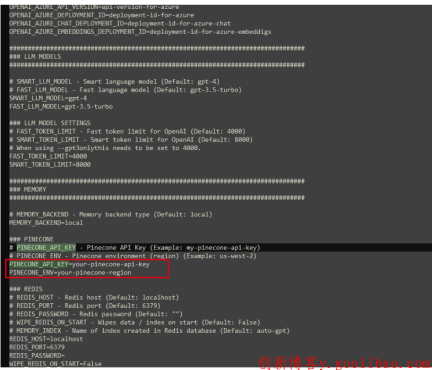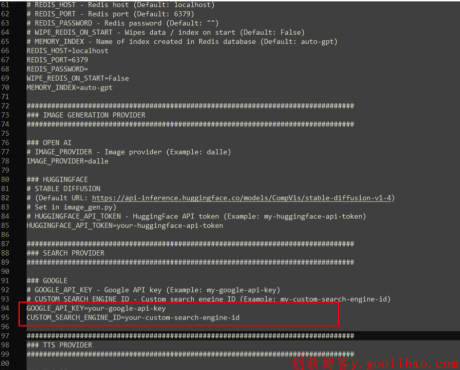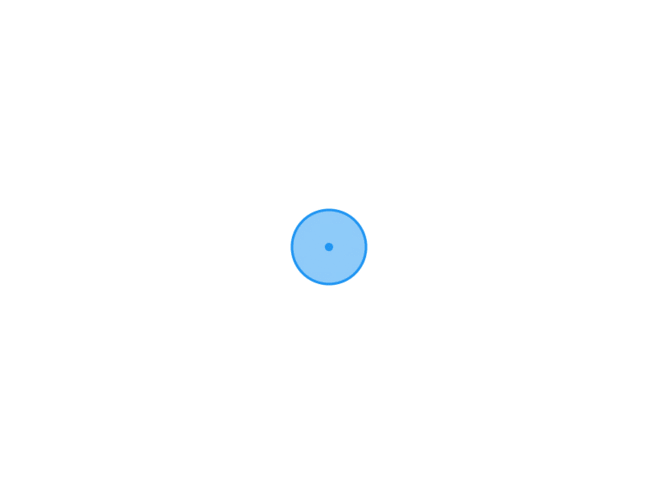Auto GPT是Github上的一个免费开源项目,结合了GPT-4和GPT-3.5技术,通过API创建完整的项目。与ChatGPT不同的是,用户不需要不断对AI提问以获得对应回答,在AutoGPT中只需为其提供一个AI名称、描述和五个目标,然后AutoGPT就可以自己完成项目。它可以读写文件、浏览网页、审查自己提示的结果,以及将其与所说的提示历史记录相结合。
Auto GPT相当于给基于GPT的模型一个内存和一个身体。有了它,你可以把一项任务交给AI智能体,让它自主地提出一个计划,然后执行计划。此外其还具有互联网访问、长期和短期内存管理、用于文本生成的GPT-4实例以及使用GPT-3.5进行文件存储和生成摘要等功能。
一、安装AutoGPT的前置准备:
1、设置Git(无git可直接下载zip压缩包解压);
2、安装Python;
3、获取OpenAI API密钥,还使用提供的链接来访问,链接如下:
Git 地址:
https://github.com/git-for-windows/git/releases/download/v2.40.0.windows.1/Git-2.40.0-64-bit.exeOpenAI API:
https://platform.openai.com/account/api-keysPython:
https://www.python.org/downloads/二、安装具体步骤如下:
1、用户首先需要从GitHub下载AutoGPT存储库
Git 克隆方式下载
git clone -b stable https://github.com/Significant-Gravitas/Auto-GPT.git
ZIP压缩包方式下载
https://github.com/Significant-Gravitas/Auto-GPT/archive/refs/heads/master.zip
2、申请OpenAI API等密钥
申请OpenAI API秘钥
获取OpenAI API 密钥: https://platform.openai.com/account/api-keys.谷歌 API 密钥配置 (可选项,需要就申请)
https://console.cloud.google.com/apis/dashboard
此部分是可选的,如果在运行谷歌搜索时遇到错误 429 的问题,请使用官方谷歌 api。 要使用该命令,需要在环境变量中设置 Google API 密钥。google_official_search
转到谷歌云控制台。
如果还没有帐户,请创建一个帐户并登录。
通过单击页面顶部的“选择项目”下拉菜单并单击“新建项目”来创建新项目。给它一个名字,然后单击“创建”。
转到 API 和服务仪表板,然后单击“启用 API 和服务”。搜索“自定义搜索API”并单击它,然后单击“启用”。
转到凭据页面,然后单击“创建凭据”。选择“API 密钥”。
复制 API 密钥并将其设置为计算机上命名的环境变量。请参阅下面的设置环境变量。GOOGLE_API_KEY
在项目上启用自定义搜索 API。(可能需要等待几分钟才能传播)
转到自定义搜索引擎页面,然后单击“添加”。
按照提示设置搜索引擎。可以选择搜索整个网站或特定网站。
创建搜索引擎后,单击“控制面板”,然后单击“基本信息”。复制“搜索引擎 ID”并将其设置为计算机上命名的环境变量。请参阅下面的设置环境变量。CUSTOM_SEARCH_ENGINE_ID
每日免费自定义搜索配额最多只允许 100 次搜索。要增加此限制,需要为项目分配一个计费帐户。
修改.env.template配置文件 ,在Auto-GPT文件夹中,找到该文件,接下来复制该文件并将其后缀重命名为.env结尾
OpenAPI Key
谷歌搜索API Key
3、在Auto-GPT目录运行以下命令以安装所需的Python包;
pip install -r requirements.txt
三、用法
1、在终端中运行 Python 脚本:(在 CMD 窗口中键入此脚本)main.py
python scripts/main.py
2、如果无法访问 GPT4 API,可以通过启动命令指定为GPT3.5API。
python scripts/main.py --gpt3only
在执行 AUTO-GPT 的每个操作后,键入“下一个命令”以授权它们继续操作。
要退出程序,请键入“退出”并按回车键。
3、输出调试日志./output/logs:
python scripts/main.py --debug
4、连续模式
无需用户授权即可运行AI,100%自动化。 不建议使用连续模式。 这是潜在的危险,可能会导致 AI 永远运行或执行通常不会授权的操作。
在终端中运行 python 模块:autogpt
python -m autogpt --speak --continuous
要退出程序,请按 Ctrl + C
————————————————
版权声明:本文为CSDN博主「Ascend JF」的原创文章,遵循CC 4.0 BY-SA版权协议,转载请附上原文出处链接及本声明。
原文链接:https://blog.csdn.net/Ascend1977/article/details/130148242
版权声明:未标注转载均为本站原创,转载时请以链接形式注明文章出处。如有侵权、不妥之处,请联系站长删除。敬请谅解!

 关注公众号
关注公众号